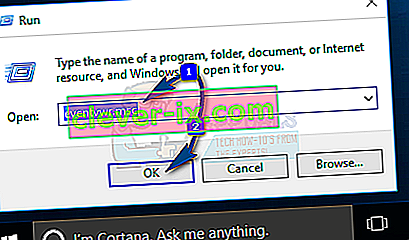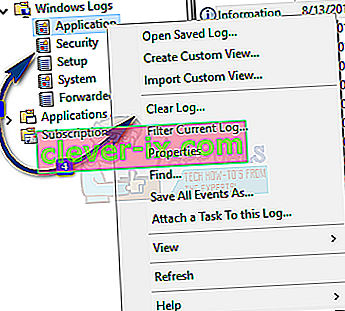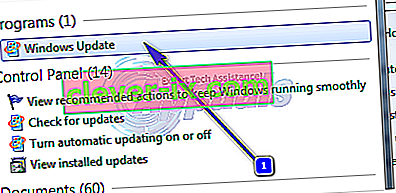Mnoho uživatelů systému Windows se setká s bizarním a velmi hrozivým problémem, kdy konkrétní proces s názvem svchost.exe (netsvcs) začne rekvizovat a používat stále více paměti RAM po spuštění postiženého počítače a nedokáže uvolnit paměť RAM bez ohledu na to, kolik se hromadí.
Co je Svchost.exe?
Hostitel služby nebo svchost.exe je důležitý hostitelský proces systému Windows umístěný v C: \ Windows \ System32 spuštěný jako spustitelný soubor je závislost několika souborů DLL systému Windows a souvisejících služeb, bez nichž Windows nebudou fungovat. Jelikož se jedná o požadovaný systémový proces, může někdy zvýšit využití procesoru kvůli externím procesům, které na něm závisí.
Jak je znázorněno na obrázku níže, můžete vidět několik procesů svchost spuštěných se systémovými / místními a uživatelskými účty.

Proč Svchost.exe (netsvcs) využívá RAM a CPU?
Tento problém je natolik závažný, že celkové množství paměti RAM použité procesem souboru svchost.exe (netsvcs) jde s malým časem dokonce nad 50% a dostane se do bodu, kdy bude postižený počítač natolik pomalý, že prostě nelze použít a je třeba jej restartovat, aby byl na krátkou dobu funkční. Počet uživatelů Windows, kteří v minulosti tímto problémem trpěli, je, upřímně řečeno, zklamáním vysoký. I když je tento problém většinou vidět v počítačích s operačním systémem Windows 7, Windows 8 a 10 proti němu nejsou vůbec imunní.
Hlavní viník: svchost.exe (netsvcs)
Ve většině případů je příčinou tohoto problému virus nebo malware nebo škodlivý program nebo služba, která se automaticky spustí při spuštění postiženého počítače. Naštěstí můžete udělat hodně, abyste se pokusili tento problém vyřešit a obnovit nadměrné množství paměti RAM, kterou obvykle převezme proces svchost.exe (netsvcs). Pokud ale s řešením pokračujete, pokud se potýkáte s problémem v počítači se systémem Windows 7, navštivte oficiální stránku Microsoftu, kde si stáhněte aktualizaci a problém vyřešte.
Níže uvádíme některá z nejúčinnějších řešení tohoto problému:
Řešení 1: Obnovte podregistr registru a opravte poškozené soubory
Stáhněte si a spusťte Restoro a vyhledejte poškozené soubory kliknutím sem . Pokud zjistí, že jsou soubory poškozené, opravte je.
Řešení 2: Aktualizujte klienta WindowsUpdate
Zkuste aktualizovat klienta Windows Update z níže uvedeného odkazu v závislosti na typu vašeho systému. Po aktualizaci otestujte, zda to problém vyřeší. (To je pro Windows 7)
Stažení:
- 32bitová verze
- 64bitová verze
Pokud tato metoda problém vyřeší, není nutné aktualizace deaktivovat, pokud to však není možné, můžete to udělat.
Řešení 3: Vymažte protokoly prohlížeče událostí
- Podržte klávesu Windows a stiskněte tlačítko R . Zadejte eventvwr.msc a klikněte na OK.
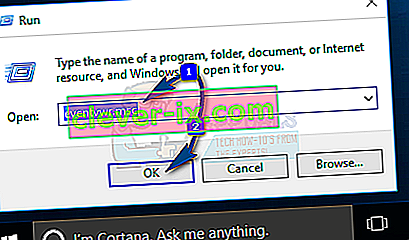
- V levém podokně rozbalte položku Windows Logs. Pravým tlačítkem klikněte na podsložky pod ním a zvolte Vymazat protokol .
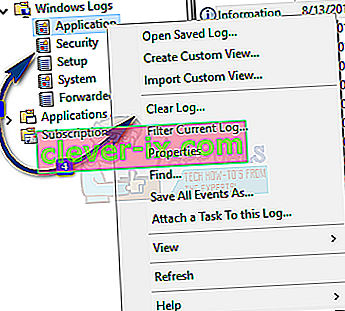
- Udělejte to pro aplikace , zabezpečení , nastavení , systém a předávané události
Řešení 4: Nainstalujte všechny dostupné aktualizace systému Windows
Proces svchost.exe (netsvcs) využívající problém s načítáním paměti RAM byl společnosti Microsoft nahlášen nespočetněkrát, což je důvod, proč systém Windows vydal pro tento problém velké množství různých oprav dodávaných s několika málo aktualizacemi systému Windows. Bez ohledu na to, na jaké verzi systému Windows váš počítač běží, mělo by pro váš systém existovat alespoň několik aktualizací, aktualizací, které obsahují opravy nebo opravy tohoto problému, a pokud je tomu tak, mělo by to vyřešit jednoduše stažení a instalace těchto aktualizací. problém pro vás.
- Otevřete Windows Update . Klikněte na Zkontrolovat aktualizace .
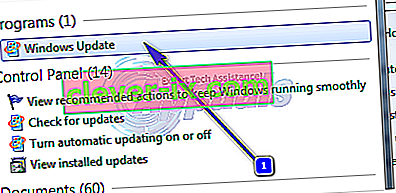
- Nechte počítač zkontrolovat a poté uveďte všechny dostupné aktualizace.

Stáhněte a nainstalujte všechny dostupné aktualizace. Mezi mnoha aktualizacemi systému Windows, které si stáhnete a nainstalujete, by měla být alespoň jedna aktualizace, která obsahuje opravu nebo opravu tohoto problému . Určitě se můžete rozhodnout nestahovat některé aktualizace, ale nezapomeňte zanedbávat žádné aktualizace, které by mohly obsahovat opravu nebo opravu tohoto problému - aktualizace, jako jsou aktualizace stability systému Windows a kumulativní aktualizace systému Windows.
Řešení 5: Vyhledejte ve svém počítači viry a malware
Proces svchost.exe může využívat spoustu paměti RAM kvůli virové nebo malwarové infekci. Konkrétní viry a malware mohou v určitých procesech ve vašem počítači - například svchost.exe - začít používat nesnesitelně velké množství paměti RAM, aniž by se zbavily jakékoli paměti RAM, kterou již nepoužívají. Jelikož tomu tak je, další účinnou metodou, kterou můžete použít k vyřešení tohoto problému, je stáhnout a nainstalovat antivirový nebo antimalwarový program, jako je Malwarebytes, a poté jej použít ke skenování počítače, zda neobsahuje viry, malware a další bezpečnostní hrozby.

Řešení 6: Zakažte službu BITS
Služba BITS (Background Intelligent Transfer Service) je součást operačního systému Microsoft Windows, která využívá nečinnou síťovou šířku pásma ke stahování dat důležitých pro systém (například aktualizace systému Windows) na pozadí. V některých případech však může služba BITS selhat, což způsobí, že bude od uživatele odčerpávat nadměrně velké množství šířky pásma a také způsobí, že proces svchost.exe začne využívat nepřijatelně významné procento paměti Random Access v postiženém počítači. Pokud je váš počítač ovlivněn procesem svchost.exe, který zabírá spoustu problémů s RAM a BITS také využívá velkou šířku pásma, může to být příčinou problému na prvním místě, a pokud je tomu tak, deaktivací služby BITS celkem by měl problém vyřešit.
- Podržte klávesu Windows a stiskněte tlačítko R . Zadejte services.msc a klikněte na OK.

- Vyhledejte službu s názvem Služba inteligentního přenosu na pozadí a poklepejte na ni. Otevřete rozevírací nabídku před typem spuštění. Klikněte na Zakázáno . Klikněte na Použít . Klikněte na OK . Tímto způsobem deaktivujete službu BITS.

Neměli byste se bát deaktivovat službu BITS, protože to žádným způsobem neovlivní každodenní běh vašeho počítače. Pokud toto řešení pro vás práci nesplní, jednoduše přejděte na další.
Řešení 7: Zakažte službu Wuauserv
Služba wuauserv je název služby Windows Update . Služba Windows Update je nechvalně známá tím, že je odpovědná za to, že proces svchost.exe zabírá více než 50% celkové paměti RAM počítače, kterého se tento problém týká. Pokud služba Windows Update způsobuje tento problém ve vašem počítači, deaktivace bude stačit.
- Podržte klávesu Windows a stiskněte tlačítko R . Zadejte services.msc a klikněte na OK.

- Přejděte dolů na Windows Update. Poklepejte na Windows Update Otevřete rozevírací nabídku umístěnou před typem spuštění. Klikněte na Zakázáno . Klikněte na Použít . Klikněte na OK . Tím se úspěšně deaktivuje wuauserv
Zatímco deaktivace služby wuauserv je jedním z nejúčinnějších řešení, která můžete použít k pokusu o to, aby proces svchost.exe nepoužíval absurdně velké množství paměti RAM, deaktivace této služby bude znamenat, že se služba Windows Update již nebude spouštět a zastavovat z vlastní vůle. To znamená, že dostupné aktualizace pro váš počítač nebudou automaticky staženy a nainstalovány. I když to není nic, co by bránilo každodennímu provozu, je jistě důležité udržovat počítač a všechna jeho zařízení a ovladače aktuální.
Jelikož tomu tak je, pokud se rozhodnete zakázat službu wuauserv a pokud tak učiníte, problém ve vašem případě vyřešíte, nezapomeňte alespoň jednou za měsíc nastavit typ spouštění služby wuauserv na Ruční , klikněte pravým tlačítkem na službu a klikněte na Start , otevřete Windows Update , zkontrolujte dostupné aktualizace a stáhněte a nainstalujte všechny dostupné aktualizace. Tím zajistíte, že váš počítač a všechna jeho zařízení a software zůstanou aktuální. Jakmile si stáhnete a nainstalujete všechny dostupné aktualizace, můžete typ spouštění služby Windows Update změnit na Zakázánoabyste se ujistili, že se znovu nestanete kořistí procesu svchost.exe pomocí spousty problémů s RAM.